日期:2013-05-03 00:00 作者:win7系统官网 来源:http://www.win770.com
1、打开金山毒霸(在电脑的右下角有图标)。点击百宝箱图标;
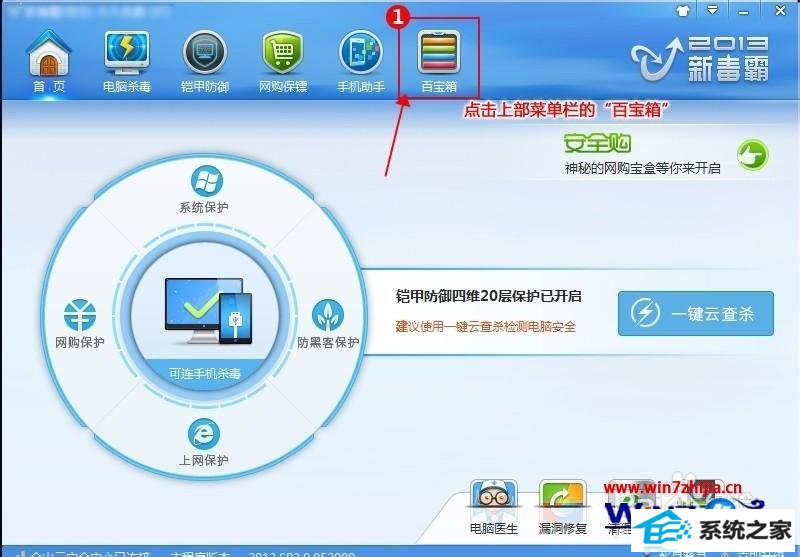
2、进入以后点击浏览器保护图标;
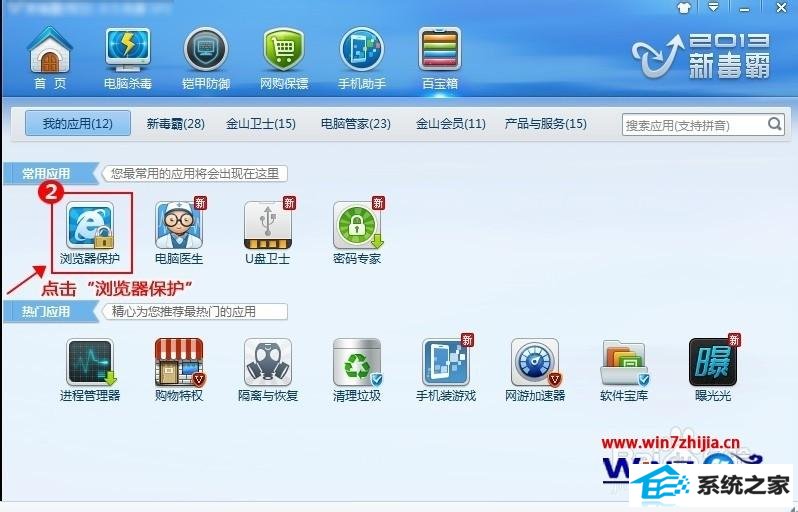
3、设置默认浏览器和主页,填写以后选择一键锁定;
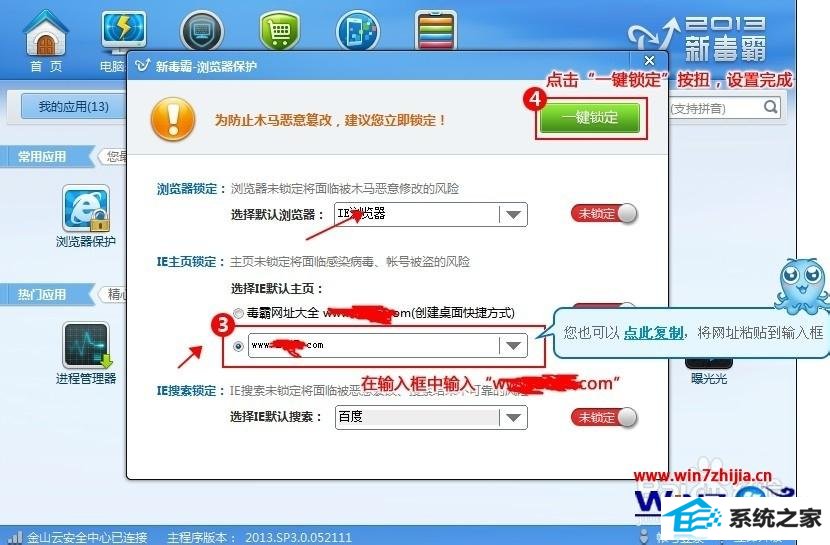
4、完成设置。以后上网不必担心主页被篡改了,每次有流氓软件想篡改你的主页时,金山毒霸都会拦截并且提示你的。
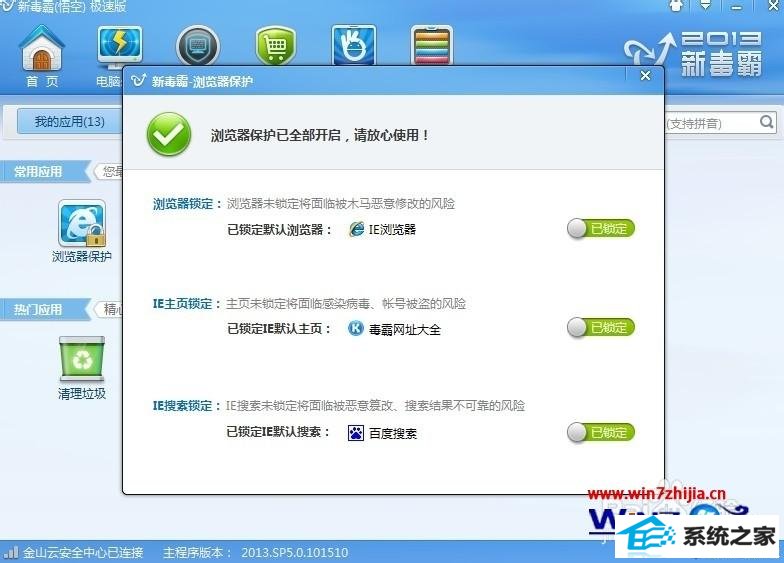
以上给大家介绍的便是win8系统下怎么使用金山毒霸锁定浏览器主页的详细操作步骤,有需要的用户们可以按照上面的方法步骤来进行操作吧。
栏目推荐: windows8中文版下载 纯净版xp系统下载 windows7下载 雨林木风xp系统下载 windows7系统下载 电脑店 电脑公司 w7下载
专题推荐: w7下载 大白菜u盘启动 windows7激活密钥 win7版本 win10官网 深度系统之家